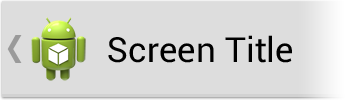提供向上的導航
編寫:Lin-H - 原文:http://developer.android.com/training/implementing-navigation/ancestral.html
所有不是從主屏幕("home"屏幕)進入app的,都應該給用戶提供一種方法,通過點擊action bar中的Up按鈕。可以回到app的結構層次中邏輯父屏幕。本課程向你說明如何正確地實現這一操作。
Up Navigation 設計
Designing Effective Navigation和the Navigation design guide中描述了向上導航的概念和設計準則。
Figure 1. action bar中的Up按鈕.
指定父Activity
要實現向上導航,第一步就是為每一個activity聲明合適的父activity。這麼做可以使系統簡化導航模式,例如向上導航,因為系統可以從manifest文件中判斷它的邏輯父(logical parent)activity。
從Android 4.1 (API level 16)開始,你可以通過指定<activity>元素中的android:parentActivityName屬性來聲明每一個activity的邏輯父activity。
如果你的app需要支持Android 4.0以下版本,在你的app中包含Support Library並添加<meta-data>元素到<activity>中。然後指定父activity的值為android.support.PARENT_ACTIVITY,並匹配android:parentActivityName的值。
例如:
<application ... >
...
<!-- main/home activity (沒有父activity) -->
<activity
android:name="com.example.myfirstapp.MainActivity" ...>
...
</activity>
<!-- 主activity的一個子activity -->
<activity
android:name="com.example.myfirstapp.DisplayMessageActivity"
android:label="@string/title_activity_display_message"
android:parentActivityName="com.example.myfirstapp.MainActivity" >
<!-- 父activity的meta-data,用來支持4.0以下版本 -->
<meta-data
android:name="android.support.PARENT_ACTIVITY"
android:value="com.example.myfirstapp.MainActivity" />
</activity>
</application>
在父activity這樣聲明後,你可以使用NavUtils API進行向上導航操作,就像下一面這節。
添加向上操作(Up Action)
要使用action bar的app圖標來完成向上導航,需要調用setDisplayHomeAsUpEnabled():
@Override
public void onCreate(Bundle savedInstanceState) {
...
getActionBar().setDisplayHomeAsUpEnabled(true);
}
這樣,在app旁添加了一個左向符號,並用作操作按鈕。當用戶點擊它時,你的activity會接收一個對onOptionsItemSelected()的調用。操作的ID是android.R.id.home。
向上導航至父activity
要在用戶點擊app圖標時向上導航,你可以使用NavUtils類中的靜態方法navigateUpFromSameTask()。當你調用這一方法時,系統會結束當前的activity並啟動(或恢復)相應的父activity。如果目標activity在任務的後退棧中(back stack),則目標activity會像FLAG_ACTIVITY_CLEAR_TOP定義的那樣,提到棧頂。提到棧頂的方式取決於父activity是否處理了對onNewIntent()的調用。
例如:
@Override
public boolean onOptionsItemSelected(MenuItem item) {
switch (item.getItemId()) {
// 對action bar的Up/Home按鈕做出反應
case android.R.id.home:
NavUtils.navigateUpFromSameTask(this);
return true;
}
return super.onOptionsItemSelected(item);
}
但是,只能是當你的app擁有當前任務(current task)(用戶從你的app中發起這一任務)時navigateUpFromSameTask()才有用。如果你的activity是從別的app的任務中啟動的話,向上導航操作就應該創建一個屬於你的app的新任務,並需要你創建一個新的後退棧。
用新的後退棧來向上導航
如果你的activity提供了任何允許被別的app啟動的intent filters,那麼你應該實現onOptionsItemSelected()回調,在用戶從別的app任務進入你的activity後,點擊Up按鈕,在向上導航之前你的app用相應的後退棧開啟一個新的任務。
在這麼做之前,你可以先調用shouldUpRecreateTask()來檢查當前的activity實例是否在另一個不同的app任務中。如果返回true,就使用TaskStackBuilder創建一個新任務。或者,你可以向上面那樣使用navigateUpFromSameTask()方法。
例如:
@Override
public boolean onOptionsItemSelected(MenuItem item) {
switch (item.getItemId()) {
// 對action bar的Up/Home按鈕做出反應
case android.R.id.home:
Intent upIntent = NavUtils.getParentActivityIntent(this);
if (NavUtils.shouldUpRecreateTask(this, upIntent)) {
// 這個activity不是這個app任務的一部分, 所以當向上導航時創建
// 用合成後退棧(synthesized back stack)創建一個新任務。
TaskStackBuilder.create(this)
// 添加這個activity的所有父activity到後退棧中
.addNextIntentWithParentStack(upIntent)
// 向上導航到最近的一個父activity
.startActivities();
} else {
// 這個activity是這個app任務的一部分, 所以
// 向上導航至邏輯父activity.
NavUtils.navigateUpTo(this, upIntent);
}
return true;
}
return super.onOptionsItemSelected(item);
}
Note:為了能使addNextIntentWithParentStack()方法起作用,你必須像上面說的那樣,在你的manifest文件中使用android:parentActivityName(和相應的
<meta-data>元素)屬性聲明所有的activity的邏輯父activity。